チャンネル振り分けの設定
クリップをタイムラインに配置するときに、素材クリップが持つチャンネル(ソースチャンネル)をどのトラックに振り分けるかを設定します。ショートカットでクリップ配置や貼り付けなどの編集操作をする場合、どのトラックにクリップが配置されるかはチャンネル振り分け設定に従います。
ソースチャンネルの接続/解除
素材クリップが持つチャンネル(ソースチャンネル)を接続、または接続を解除します。接続を解除したチャンネルはタイムラインに配置されません。
1) タイムラインに配置するビンのクリップをプレーヤーに表示させる
-
オーディオソースチャンネルが、トラックパッチに表示されます。
-
ソースブラウザーのクリップを選んだときは、プロジェクト設定のチャンネルマップにしたがって、オーディオソースチャンネルがトラックパッチに表示されます。
選んだクリップがビデオとオーディオ8chを持つ場合
1VAトラックにビデオとオーディオ1/2chが配置され、1Aトラックにオーディオ3/4ch、2Aトラックにオーディオ5/6ch、3Aトラックにオーディオ7/8chが配置されるように指定されています。
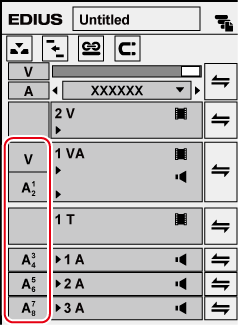
2) 不要なソースチャンネルのトラックパッチをクリックして接続を解除する
-
クリックするたびに、接続/解除が切り替わります。

-
ソースチャンネルの接続先を変更するには、変更するソースチャンネルのトラックパッチを接続先のトラックパッチにドラッグ&ドロップします。
-
オーディオソースチャンネルを、モノラルチャンネルまたはステレオチャンネルとして配置する場合は、オーディオのトラックパッチを右クリックし、[ソースチャンネルステレオモード]をクリックします。クリックするたびに、ステレオチャンネルモードとモノラルチャンネルモードが切り替わります。
 その他の方法
その他の方法
-
ソースチャンネルのトラックパッチを右クリックし、[ビデオソースチャンネル接続/解除]([オーディオソースチャンネル接続/解除])をクリックします。
-
ビデオソースチャンネル接続/解除: [7]
-
オーディオソースチャンネル接続/解除: [8]

-
複数のソースチャンネルをまとめて接続/解除できます。[ソースチャンネル(すべてのビデオトラック)の接続/解除]または[ソースチャンネル(すべてのオーディオトラック)の接続/解除]をクリックします。

-
オーディオチャンネルの出力先は、初期設定では各トラックの1チャンネル目を出力先の1チャンネル目、2チャンネル目を出力先の2チャンネル目に割り当てています。
-
オーディオソースチャンネルを、モノラルチャンネルまたはステレオチャンネルとして配置する場合は、ソースチャンネルのトラックパッチを右クリックし、[ソースチャンネルステレオモード]をクリックします。クリックするたびに、ステレオチャンネルモードとモノラルチャンネルモードが切り替わります。
モノラルチャンネルモードに設定した場合
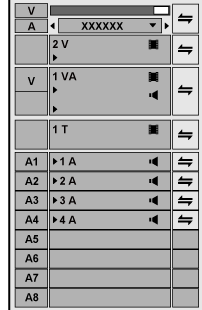
ステレオチャンネルモードに設定した場合
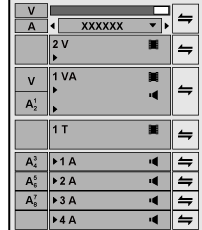
-
[ソースチャンネルのステレオ/モノラルモードの切り替え]を操作ボタンとしてモードバーに追加しておくと、ボタンのクリックだけでモードを切り替えることができます。
-
プレーヤーでクリップを再生する場合も、トラックパッチで設定しているチャンネルモードで再生します。
ソースチャンネルの接続先変更
1) 配置する素材クリップをプレーヤーに表示させる
-
ソースチャンネルが、トラックパッチに表示されます。
2) 変更するソースチャンネルのトラックパッチを接続先のトラックパッチにドラッグ&ドロップする
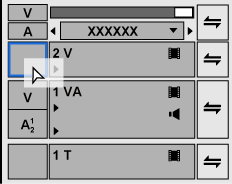

-
オーディオソースチャンネルが接続されているトラックパッチにドラッグ&ドロップした場合はチャンネルが入れ替わります
-
ソースチャンネルの振り分けを初期化する場合は、ソースチャンネルのトラックパッチを右クリックし、[振り分け設定の初期化]をクリックします。